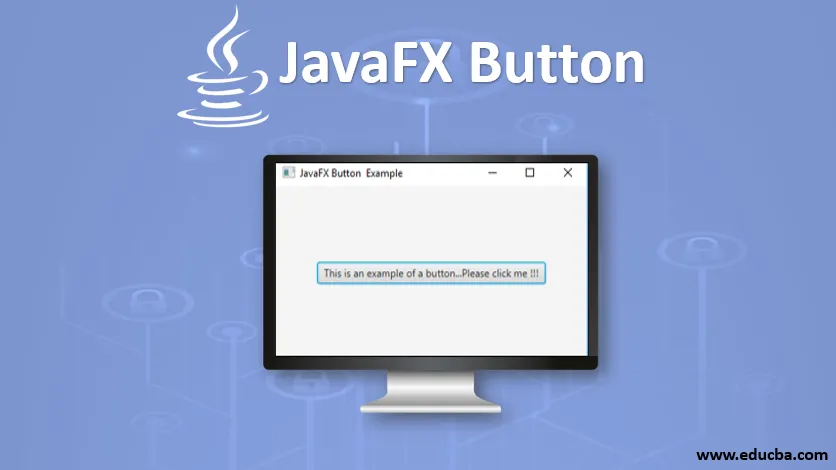
Bevezetés a JavaFX gombhoz
Az alkalmazás viselkedésének ellenőrzése érdekében a JavaFX Button-ot használ, amelyet a javafx.scene.control csomag és a Button osztály képvisel.
Amikor a felhasználó egy gombra kattint, a megfelelő művelet végrehajtásra kerül. A megfelelő eseményt az eseménykezelő kezeli. A gombok lehetnek kép, szöveg, grafika vagy a fentiek mindegyike. A Button osztály a címkézett osztály kiterjesztése. Különböző típusú gombok léteznek a JavaFX-ben. Ők:
- Mégse gomb: A VK_ENTER billentyűzet megnyomására ez a visszavonási gomb érkezik.
- Normál gomb: Normál nyomógomb.
- Alapértelmezett gomb: A VK_ENTER billentyűzet megnyomására ez az alapértelmezett gomb érkezik.
A JavaFX Button építői
Három konstruktor van a JavaFX gombhoz.
1. Gomb (): A gomb létrehoz egy üres karakterláncot a címkéhez.
// create a button
Button b = new Button();
2. Gomb ( karakterláncok ): Egy gomb jön létre, amelynek címkéje s karakterlánc.
// create a button
Button b = new Button(st(a));
3. Gomb ( karakterláncok , i ikon ): Egy gomb jön létre, amelynek címkéje s és egy ikon.
// create a button
Button b = new Button(“Sam”, a);
A JavaFX gomb módszerei
Az alábbiakban bemutatjuk a JavaFX Button általánosan használt módszereket.
- isDefaultButton (): az defaultButton tulajdonság értéke visszaadásra kerül.
- isCancelButton (): az cancelButton tulajdonság értéke visszaadásra kerül.
- createDefaultSkin (): Az alapértelmezett gomb új példánya jön létre.
- setCancelButton (logikai b): az cancelButton tulajdonság értéke meg lesz állítva.
- setDefaultButton (logikai b): az defaultButton tulajdonság értéke meg lesz állítva.
- selectedProperty (): Visszaadja, hogy a CheckBox be van-e jelölve.
- CancelButtonProperty (): A VK_ENTER billentyűzet megnyomására ez a visszavonási gomb érkezik.
- defaultButtonProperty (): A VK_ENTER billentyűzet megnyomására ez az alapértelmezett gomb érkezik.
Példák a JavaFX gomb megvalósítására
Most nézzük meg azokat a JavaFX programokat, amelyek végrehajtják a JavaFX gombot.
1. példa
Java program az egyik gomb megjelenítésének bemutatására.
Kód:
//Java program to display 1 button
import javafx.application.Application;
import javafx.scene.Scene;
import javafx.scene.control.Button;
import javafx.scene.layout.StackPane;
import javafx.stage.Stage;
//sample class
public class JavaFXButtonExample extends Application (
//application starts at this point
@Override
public void start(Stage s) (
//create a stackpane
StackPane sp = new StackPane();
//create a button
Button b=new Button("This is an example of a button…Please click me !!!");
//create a scene
Scene sc=new Scene(sp, 200, 200);
//add the button
sp.getChildren().add(b);
//set the scene
s.setScene(sc);
//set the title
s.setTitle("JavaFX Button Example");
//display the results
s.show();
)
//main method
public static void main(String() args) (
launch(args);
)
)
Kimenet:
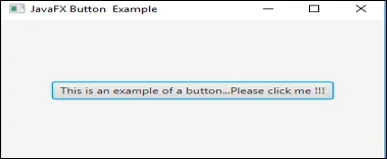
Magyarázat
- Először hozzon létre egy verem ablakot, majd hozzon létre egy gombot
- Miután létrehozta a gombot, hozzon létre egy jelenetet, és adja hozzá a jelenet grafikonhoz
- Végül jelenítse meg az eredményeket.
- Itt csak egy gomb jelenik meg.
2. példa
Java program a gomb megjelenítéséhez egy képpel.
Kód:
//Java program to display 1 button with an image
import javafx.application.Application;
import javafx.scene.Scene;
import javafx.scene.control.Button;
import javafx.scene.layout.StackPane;
import javafx.stage.Stage;
import javafx.scene.image.ImageView;
import java.io.FileInputStream;
import javafx.scene.image.Image;
//sample class
public class JavaFXButtonExample extends Application (
//application starts at this point
@Override
public void start(Stage s) throws Exception (
//set the title
s.setTitle("JavaFX Button Example");
// Image Source
//Make sure you have a source image in the specified path
FileInputStream input = new FileInputStream("D:\\EduCBA\\nov\\dndd.png.webp");
//image creation
Image i = new Image(input);
//image view creation
ImageView iv = new ImageView(i);
//create a button
Button b=new Button("This is an example of a button…Please click me !!!", iv);
//create a scene
Scene sc=new Scene(b, 200, 200);
//set the scene
s.setScene(sc);
//display the results
s.show();
)
//main method
public static void main(String() args) (
launch(args);
)
)
Kimenet:
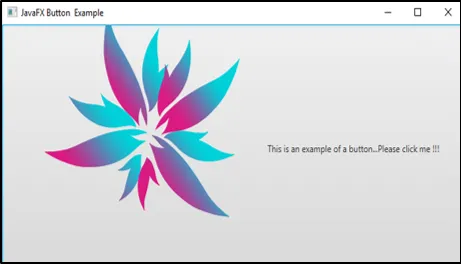
Magyarázat
- Először írjon be képet a helyi mappából vagy bármilyen más forrásból.
- Ezután hozzon létre egy gombot.
- Miután létrehozta a gombot, hozzon létre egy jelenetet, és adja hozzá a jelenet grafikonhoz
- Végül jelenítse meg az eredményeket.
- Itt megjelenik egy képpel ellátott gomb.
3. példa:
Java program több gomb megjelenítéséhez eseménykezelővel.
Kód:
//Java program to display multiple buttons with an event handler
import javafx.application.Application;
import javafx.scene.Scene;
import javafx.stage.Stage;
import javafx.scene.layout.*;
import javafx.event.ActionEvent;
import javafx.event.EventHandler;
import javafx.scene.control.*;
import javafx.scene.control.Button;
//sample class
public class JavaFXButtonExample extends Application (
// application launches here
public void start(Stage s) throws Exception
(
// Title for the stage is set
s.setTitle(" JavaFX Button Sample ");
//create a cancel button and set it
Button cb=new Button("This is an example of a cancel button…Please click me !!!");
cb.setCancelButton(true);
//create a default button and set it
Button db = new Button("This is an example of a default button…Please click me !!!");
// set default button
db.setDefaultButton(true);
// tile pane is created
TilePane tp = new TilePane();
// label is created
Label lb = new Label(" Click any one button ");
// an event handler creation
EventHandler ev = new EventHandler() (
public void handle(ActionEvent e)
(
lb.setText(" You have selected cancel button ");
)
);
// an event handler creation
EventHandler evn = new EventHandler() (
public void handle(ActionEvent e)
(
lb.setText(" You have selected default button ");
)
);
// In button, event is set
cb.setOnAction(ev);
db.setOnAction(evn);
tp.getChildren().add(cb);
tp.getChildren().add(db);
tp.getChildren().add(lb);
// Scene creation and adding it to the scene graph
//create a scene
Scene sc=new Scene(tp, 200, 200);
//set the scene
s.setScene(sc);
//display the results
s.show();
)
public static void main(String args())
(
// launch the application
launch(args);
)
)
Kimenet:
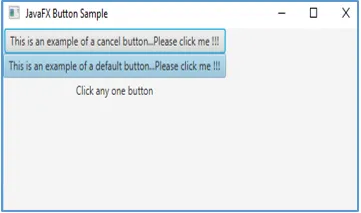
Ha bármelyik gombra kattint, a kimenet az alábbiak szerint alakul.

Vagyis megjelenik egy szöveg, amely megemlíti, hogy a felhasználó melyik gombjára kattintott.
Magyarázat
- Először hozza létre a gombokat
- Miután létrehozta a gombot, adja meg azt a műveletet, amelyet végre kell hajtani, amikor rákattint.
- Ezután hozzon létre egy jelenetet, és adja hozzá a jelenet grafikonhoz
- Végül jelenítse meg az eredményeket.
Következtetés
A JavaFX Button segítségével ellenőrzi az alkalmazás viselkedését, ahol egy művelet elindul, ha rákattintanak. A gombok különböző típusúak lehetnek, például kép, szöveg, grafika vagy a fentiek mindegyike egy időben. A konstruktorokat, a módszereket és a gombok példáit a fenti szakaszokban részletesebben ismertetjük.
Ajánlott cikkek
Ez egy útmutató a JavaFX gombhoz. Itt a javafx gomb kivitelezőit és módszereit tárgyaljuk, különféle példákkal és a kód megvalósításával együtt. A további javasolt cikkeken keresztül további információkat is megtudhat -
- JavaFX vs Swing
- JFrame konstruktor
- Java Swing vs Java FX
- Változók szintaxisa a JavaScript-ben
- JavaFX címke
- Programok a JavaFX csúszka megvalósításához
- Hogyan lehet szöveget beírni a JavaFX szövegmezőbe?
- Program a JavaFX FileChooser megvalósításához
- Mi a JavaFX? | Hogyan működik a JavaFX?
- 3 A jQuery Dia programozás módszerei
- Tulajdonságok a programmal a JavaFX szöveg implementálásához
- Hogyan hozhatunk létre jelölőnégyzetet a JavaFX alkalmazásban példákkal?
- A JavaFX VBox módszerei mintakóddal